准备:windows10 64位系统、Python3.6.8、Pycharm2019.2、Postgresql-12.0-1、Odoo13
其它:nodejs、rtlcss、wkhtmltopdf
安装包
链接:https://pan.baidu.com/s/15m1Fq9_xv3meLMtl31NA6A 提取码:79t9
下载安装
1、Python3.6.8 ,按照官网文档,Odoo13需要Python3.6以上版本,但是3.8报错,因此使用3.6.8,下载地址https://www.python.org/downloads/windows/下载完成,关闭杀毒等软件后安装即可,安装完成后在命令行中使用输入python可以查看到当前版本,如果没有则需要配置环境变量,将bin目录和Scripts目录配置到path,否则无法使用python命令和pip命令;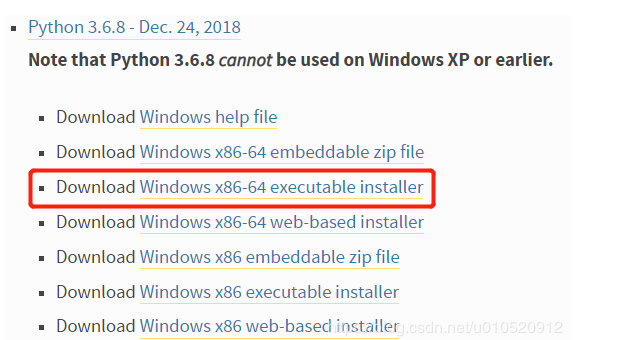
2、Pycharm2019.2,使用2019.2版本是因为此版本可以破P解J,下载地址https://www.jetbrains.com/pycharm/
下载完成后安装即可(自行破P解J),也可以直接使用免费版,开发Odoo也足够;
3、postgresql-12.0-1,使用目前最新版本,下载地址https://www.postgresql.org/下载完成后安装即可;
4、Odoo13,到Github下载Odoo13的源码,不推荐下载其它安装包(会出现缺少文件或不适用于开发)https://github.com/odoo/odoo可以直接下载zip压缩包或使用Git下载源码,下载命令为:
git clone https://github.com/odoo/odoo.git -b 13.0 --depth=1;
5、nodejs,按照官网文档,需要安装rtlcss,因此需要先安装nodejs(应该是非必要的);
6、rtlcss,安装完成nodejs后使用命令安装:npm install -g rtlcss(应该是非必要的);
7、wkhtmltopdf,按照官网文档,如果要导出pdf文件,需要安装wkhtmltopdf,安装完需要配置环境变量,在系统变量path中添加wkhtmltopdf的bin路径,否则无法使用,下载地址https://github.com/wkhtmltopdf/wkhtmltopdf/releases/tag/0.12.5;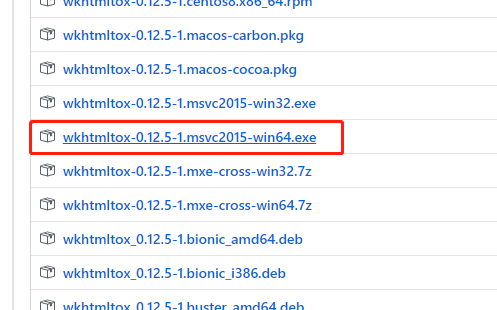
配置启动
1、使用PyCharm打开Odoo源码
2、添加virtualenv隔离环境,依次打开File----Setting----Project----Project Interpreter,选择安装好的Python的Python.exe路径,没有就通过右边的设置按钮添加一个新的venv环境上去,添加完成后,项目会多出一个venv文件夹,这是一个virtualenv创建的Python隔离环境,用于下载需要的第三方Python库(如果win10本身就是虚拟机的话,就不需要创建虚拟环境了)
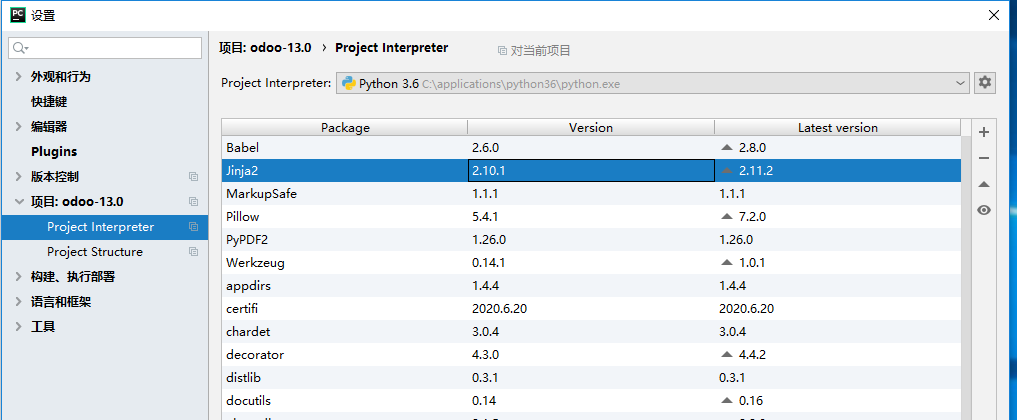
3、下载第三方Python库,如果没有提示安装需要的第三方Python库,可以打开源码下的requirements.txt,这时候应该会自动提示安装缺少的第三方Python库,安装完成后可以看到很多的第三方Python库在site-packages目录下。如果还是无法自动下载第三方库,则可以使用以下命令在根目录下运行pip install -r requirements.txt -i https://pypi.tuna.tsinghua.edu.cn/simple
意思是使用国内镜像将requirements文件内的第三方库下载安装
(如果使用的是社区版的Pycharm,可能需要指定python命令的具体路径,并且使用–target指定下载的库位置,具体位置是你新建的venv位置,否则会使用系统安装的python命令以及安装到该处)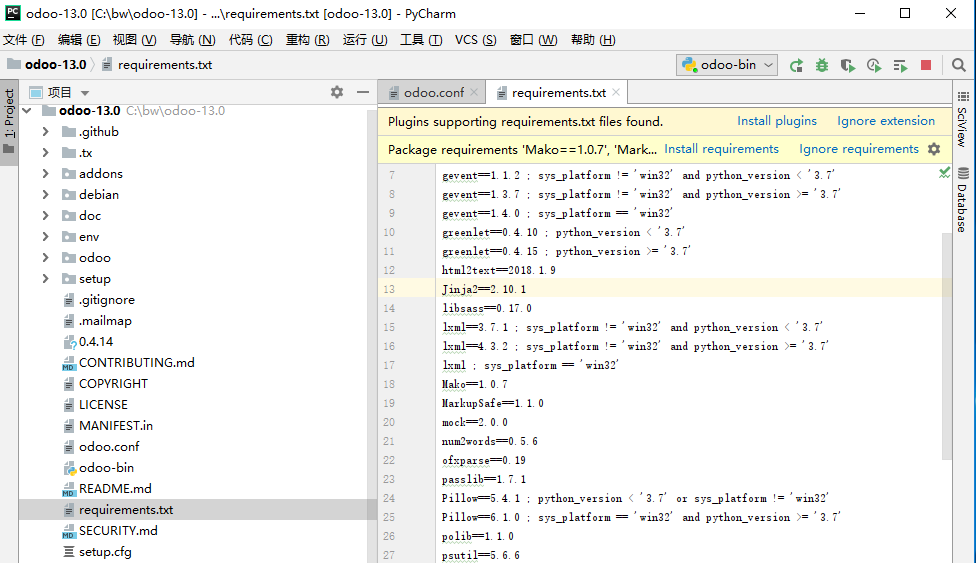
4、创建Postgresql新用户,由于Odoo禁止使用Postgresql默认的用户postgres,因此我们自己创建一个,使用命令创建用户(这里创建root用户密码admin):create user root with superuser password ‘admin’
也可以用pgadmin4增加用户

5、配置服务,使用命令行配置并初始化服务(root、admin、odoo为数据库信息):在虚拟环竟下用
python odoo-bin -r root -w admin --addons-path=addons --db-filter=^odoo$ -d odoo -i base
有可能会缺少包文件那么需在ven环境下安装如:
pip install PyPDF2 --如果存在后可用import PyPDF2
pip install pypiwin32
pip install psycopg2
-r 指定数据库用户名,-w指定数据库密码,–addons-path指定要加载的模块,–db-filter指定过滤数据库的表达式,-d指定数据库,在初始启动时,要确保数据库用户权限足够,并且如果错误提示使用-i base参数初始化,则需要在-d odoo后面再加上-i base,意思是在数据库odoo中初始化base模块,当使用多个数据库的时候,每个数据库都要使用-d xxx -i base进行初始化,否则报错无法使用,初始化之后就不需要再使用-d xxx -i base参数了,如果在登录页面选择数据库,而不是一开始指定,也可以不使用–db-filter参数
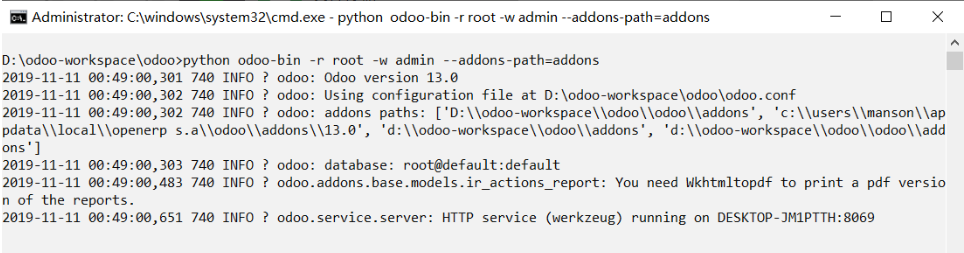
6. 访问系统,http://localhost:8069/,初始访问时需要登录,账号&密码为admin,连按两次ctrl+c即可停止服务
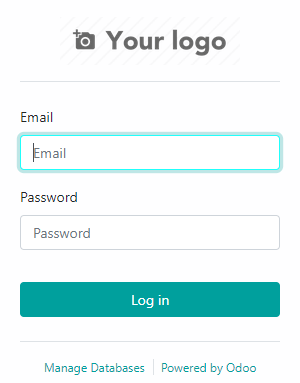
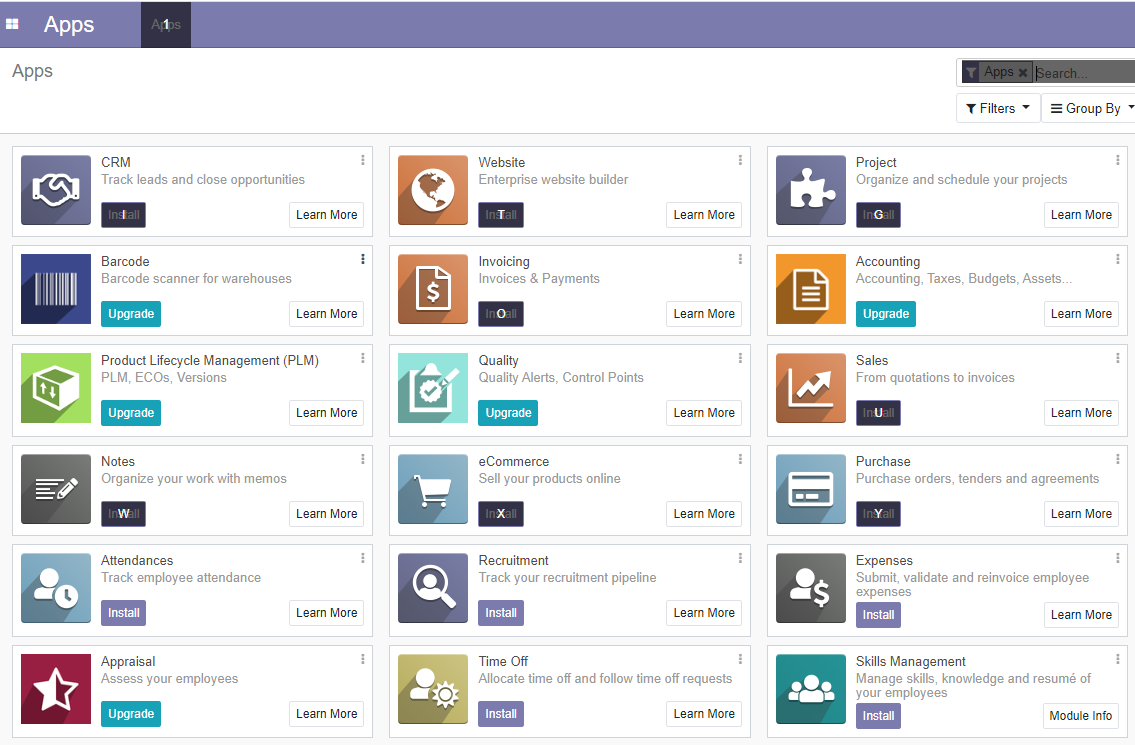
7. 使用配置文件启动Odoo,可以使用配置文件的方式直接在PyCharm中启动Odoo,在根目录下创建文件odoo.conf,添加启动命令中对应的配置参
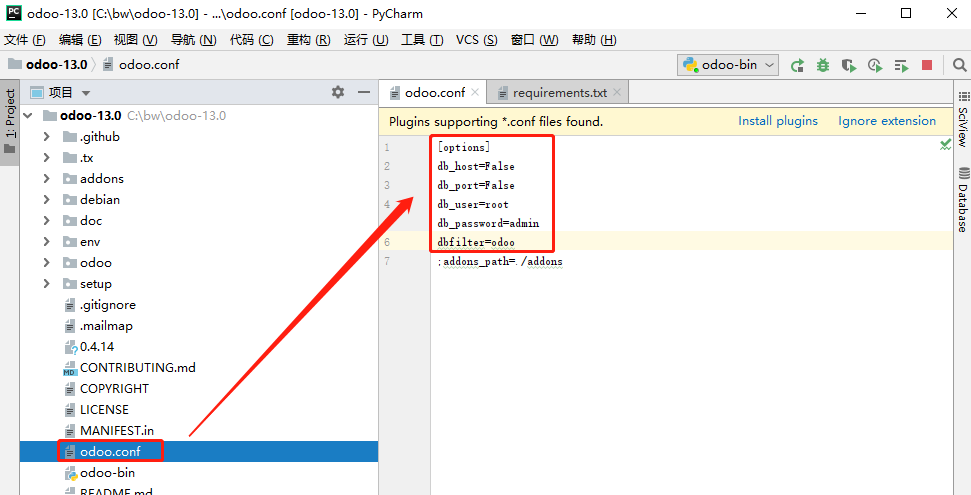
接下来我们看一下怎么在启动的时候附加上这个配置文件,首先我们找到菜单栏的Run—>Edit Configurations选项,如下图所示



注意添加蓝色框中的地址前面带上了—config了,一定要写上,否则会报错的。
转载自:https://blog.csdn.net/u010520912/article/details/102957590并细节补充,用于后续学习。
https://www.cnblogs.com/approx/p/12292525.html
至此odoo13的开发环境部署完毕。
其它相关文章
Odoo13创建一个基本模块
https://blog.csdn.net/u010520912/article/details/103112766
Odoo13创建报表
https://blog.csdn.net/u010520912/article/details/103497489